Die leichte Lightroom-Alternative
Für versierte Digitalfotografen ist das Optimieren ihrer Aufnahmen und das Entwickeln von Raw-Dateien Pflicht und Freude zugleich. Mit Luminar 2018 geht dies mittels Presets intuitiv und schnell – und es wird demnächst Fotos verwalten.
Mit Luminar 2018 wurde Mitte vergangenen November eine weitere Software veröffentlicht, die sich an Digitalfotografen richtet und von ihrer Herstellerin Skylum (ehemals Macphun) als Alternative zu Lightroom (LR) angepriesen wird. Die für die Mac- und Windows-Plattform verfügbare Bildbearbeitungssoftware lässt sich als eigenständiges Programm, aber auch als Plug-in u.a. mit Photoshop und Lightroom ausführen. Luminar erlaubt schnelles Optimieren und Anwenden von Bildstilen (Looks) mittels Voreinstellungen, bietet aber auch detaillierte, präzise Einstellungen in «Filter»-Paletten sowie eine Stapelverarbeitung. Bild- und Einstellebenen erweitern zudem die Möglichkeiten der nichtdestruktiven Bildbearbeitung. Das Programm ist zudem ein Raw-Konverter und wird in Kürze durch eine Bildverwaltung ergänzt. Es läuft unter macOS ab 10.10.5 und Windows ab 7.
Die neue Version folgte ein Jahr nach der ersten. Luminar 2018 mit Bildverwaltung wurde zu einem Zeitpunkt angekündigt, als sich gerade wieder viele Digitalfotografen nach einer Alternative zu Lightroom umzuschauen begannen. Kurz zuvor hatte Adobe neue Versionen von Lightroom eingeführt, die ausschliesslich im Abonnement und mit stärkerer Cloud-Anbindung verfügbar sind, was vielen Kunden aus verschiedensten Gründen missfällt. Mit den neuen Lightroom-Versionen war auch das Ende der Box- und Kaufversion sowie das Ende der Unterstützung von Lightroom 6 besiegelt. LR 6 lässt sich zwar weiter verwenden, wird jedoch Raw-Fotos künftiger Kameras nicht konvertieren können und keine Updates oder neue Objektivprofile mehr erhalten.
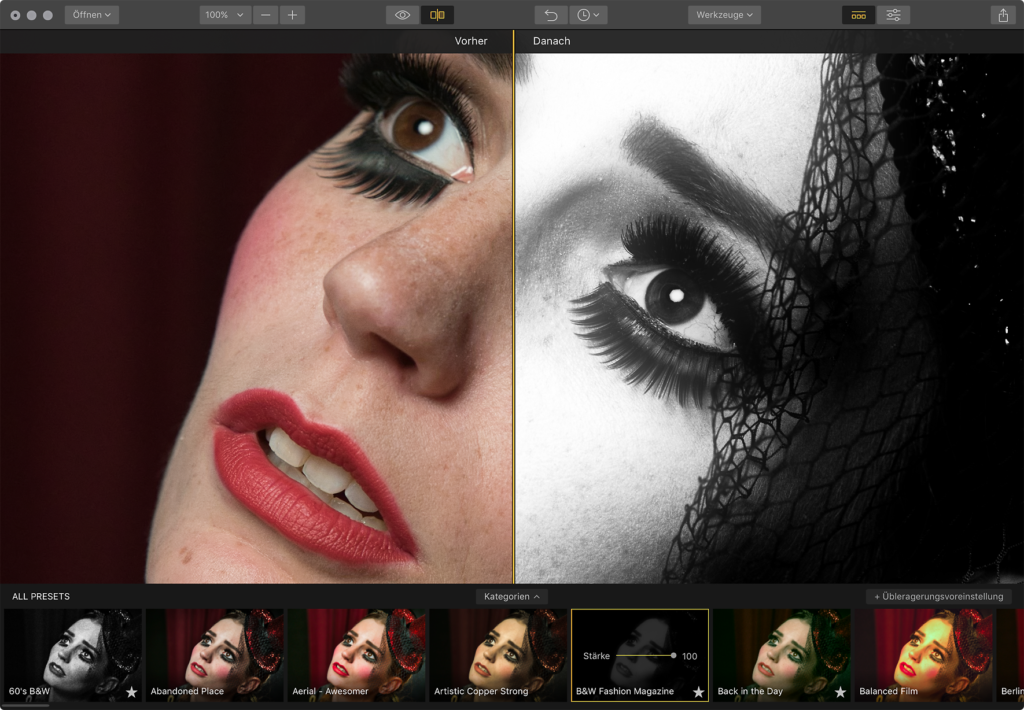
Günstiges Kaufprogramm
Bei Luminar handelt es sich um ein günstiges Kaufprogramm (69 Euro) ohne Abozwang und ohne übermässige Verflechtung mit einer Cloud. Nur zur Erstaktivierung des Programms muss der Computer online sein.
Die Software kann als Download direkt auf der Website der Herstellerin gekauft werden. Die Mac-Version ist auch im App-Store von Apple verfügbar, wo sie nur 60 Franken kostet. Kauf und Updates werden dann bequem über den App-Store und eine Apple ID abgewickelt. Eine Lizenz erlaubt die Installation auf bis zu fünf Mac- und/oder Windows-Computern. Kleinere Updates (einfache Funktionserweiterungen, Verbesserungen, Fehlerbehebungen), von denen es bereits mehrere gab, sind gratis. Grössere Funktionserweiterungen dürften jeweils als jährliches kostenpflichtiges Upgrade folgen. So war dies zumindest mit den beiden ersten Versionen der Fall und so signalisiert es auch die Jahreszahl im Namen. Wie allgemein üblich dürften solche Upgrades nur mässig vergünstigt sein, also zwei Drittel bis drei Viertel einer neuen Lizenz kosten.
Luminar stammt von Skylum, einer 2008 gegründeten US-amerikanischen Software-Schmiede, die bislang unter dem Namen Macphun firmierte und seit 2012 erfolgreich mehrere Spezialprogramme für die Bildbearbeitung auf der Mac-Plattform herausgebracht hat. Dazu gehören unter anderem «Tonality» für die Umwandlung von Farb- in Schwarzweissfotos, «Snapheal» für intelligentes Entfernen störender Bildelemente samt Foto-Optimierung oder das mit 99 Franken teuerste Programm «Aurora HDR», das zur Bewältigung extremer Helligkeitsunterschiede eines Fotomotivs dient und/oder mit übertriebenen Einstellungen den surrealen HDR-Effekt erzeugt. Luminar 2018 und Aurora HDR 2018 sind übrigens die ersten Programme von Skylum, die auch für die Windows-Plattform verfügbar sind. Diese Plattform-Expansion hat die Firma zur Namensänderung bewogen.
Luminar ist für Fotografen
Um es deutlich zu sagen: Luminar ist kein universelles Bildbearbeitungsprogramm wie Photoshop oder das vor zweieinhalb Jahren lancierte Affinity Photo von Serif, es ist aber auch kein Spezialprogramm wie andere Skylum-Produkte. Luminar dient zum Optimieren, Stylen und Aufpeppen von (digitalen) Fotos und kann dafür auch Raw-Formate aus allen gängigen Digitalkameras konvertieren. Zu Luminar 2018 wurde auch eine Bildverwaltung angekündigt, die allerdings erst in den kommenden Monaten kostenlos nachgereicht werden soll. Diesbezüglich spricht Skylum vollmundig von einem «Digital Asset Management»-Modul (DAM), also einer Funktion zur «Verwaltung digitaler Vermögenswerte» (Assets). Der DAM-Begriff steht eigentlich für eine weitaus umfassendere und vielseitigere Verwaltungsfunktion als eine blosse Fotoverwaltung mittels Katalogen, wie sie beispielsweise in Lightroom vorhanden ist. Was das Modul genau können und wie es Luminar ergänzen wird, ist noch nicht bekannt.
Lightroom vs. Luminar
Da Luminar von ihrer Herstellerin als Alternative zu Lightroom positioniert wird, fragen sich potenzielle Umsteiger, ob sie ihre LR-Kataloge übernehmen können. Dabei geht es um die Übernahme und Weiterverwendung einerseits von Verwaltungsdaten (Schlagworte, Kategorien u.ä.) und andererseits von Raw-Konvertierungsrezepten, die in Lightroom erfasst und in Katalogen hinterlegt wurden. Skylum wird sicher versuchen, eine grösstmögliche Kompatibilität zu ihrer Bildverwaltung herzustellen. Dies könnte bei den Verwaltungsdaten weitgehend, aber nicht unbedingt 100%ig gelingen. Was das Thema Raw-Konvertierung angeht, stehen die Chancen schlecht. Kein dem Autor bekannter Raw-Konvertierer kann die Einstellungen eines anderen vollumfänglich übernehmen und identisch nachbilden, da jedes Programm eigene Umwandlungsfunktionen und Processing-Algorithmen mitbringt. Die meisten Raw-Konverter ignorieren allfällige Einstellungen anderer Konverter (auch solche von XMP-Sidecar- oder DNG-Dateien) und selbst die Looks der Kameras. Nur gerade zwischen Lightroom und Photoshop derselben Generation klappt die Übernahme beispielsweise mittels DNG-Raw, da mit «Adobe Camera Raw» beide dieselbe Technik nutzen.
Anders als bei Lightroom erübrigt sich bei Luminar der zwingende, umständliche Schritt zum oft zeitraubenden Import von (Raw-)Fotos in einen Katalog. Stattdessen öffnet der Nutzer wie in Camera Raw und Photoshop einfach jene Bilder, die er gerade bearbeiten will. Luminar gibt auch keinen Workflow vor, ist aber ohnehin auf die Bildbearbeitung beschränkt, wird aber eine Verwaltungsfunktion erhalten, die dann wohl nur bei Bedarf genutzt werden kann.
Was die eigentlichen Bearbeitungsfunktionen anbelangt, findet sich eine Gegenüberstellung von Luminar und Lightroom auf der Produktseite (siehe PubLink). Was den typischen Workflow eines Fotografen betrifft, so bietet Luminar derzeit keine Funktionen zur Bildauswahl. Es fehlen unter anderem ein Browser mit Auswahlfiltern (Dateiformat, Metadaten, Sterne-Wertung) und eine Foto-Vergleichsfunktion, um aus (ähnlichen) Bildern das beste auszuwählen. Am anderen Ende eines gängigen Workflows fehlen jegliche Funktionen zur Bildpräsentation und viele für die Ausgabe (Web, Video, Archivspeicherung, Kontaktbögen …). Es sind lediglich rudimentäre Export- und Druckfunktionen vorhanden.

Grundlegende Arbeitsweise
Luminar bietet ein paar Menü-Befehle und einige wenige Werkzeuge (Freistellen, Freies Transformieren, Klon-Stempel, Radierer). Die Bildbearbeitung erfolgt hauptsächlich mittels Einstellungs-Paletten, den sogenannten Filtern, die je nach dem mehr oder weniger Regler enthalten.
Filter – Es gibt derzeit 50 Filter wie «(Raw-)Entwicklung», «Bildrauschen entfernen», künstliche «Sonnenstrahlen» (siehe PubLink). Wie stark diese wirken sollen, lässt sich vielfältig steuern. Zudem können sie mit Masken auf Bildbereiche beschränkt werden. Die Bearbeitung mit diesen Filtern ist sehr detailliert möglich und ihre Einstellungen lassen sich jederzeit ändern, rückgängig machen oder in der Wirkung abschwächen oder verstärken. Dies funktioniert, wie man es von einem Raw-Konverter kennt – aber nicht nur bei Raw-Dateien.
Die Filter(-Paletten) werden je nach Bedarf ausgewählt und in einer vertikalen Leiste zusammengestellt. Dies erinnert übrigens stark an den Raw-Konverter Nikon Capture NX bzw. NX2. Es gibt keine freischwebenden Paletten. Die Filter können auch mehrfach in den Arbeitsbereich eingefügt werden. Da nur die benötigten Filter-Paletten im Arbeitsbereich aufgelistet sind, hat der Nutzer eine gute Übersicht – solange er nicht zu viele Filter verwendet. Solche Filter-Zusammenstellungen lassen sich als «persönliche Arbeitsbereiche» speichern und je nach bevorstehender Bildbearbeitungsaufgabe aufrufen. Acht «Arbeitsbereiche» sind ab Werk bereits integriert.
Presets – Neben dieser detaillierten Bearbeitung gibt es eine sehr schnelle Arbeitsweise über so genannte Presets (Voreinstellungen oder Vorgaben). Die Presets bestehen aus gespeicherten Filtereinstellungen, das heisst, aus ausgewählten Filtern und gemachten Einstellungen. Wichtiger Unterschied: Die vorhin erwähnten «persönlichen Arbeitsbereiche» enthalten nur die Filter-Zusammenstellungen in ihren Null- oder Standardeinstellungen.
Luminar bringt bereits einige Presets mit und der Nutzer kann zusätzlich seine eigenen speichern. Ausserdem können weitere aus dem Web installiert werden. Auf der Luminar-Website sind kostenlose und einige kostenpflichtige verfügbar. Was die Arbeit mit Presets schnell und komfortabel macht, ist, dass sie als verkleinerte Vorschauen des aktuellen Fotos angezeigt und einfach durch einen Mausklick oder einen Fingertipp ausgewählt und angewendet werden.
Ebenen – Das Programm bietet die Möglichkeit, mit Ebenen (Bild- und Einstellungsebenen) zu arbeiten, um Bilder und/oder Einstellungsfilter nach Belieben zu kombinieren. Die Wirkung von Filtern und Ebenen können auf ein ganzes Bild oder mittels gemalten Masken oder frei platzierbaren Verläufen auf Bereiche beschränkt werden. Die Filter lassen sich in ihrer Intensität regeln. Bei allfällig hinzugefügten Ebenen kann deren Deckkraft gesteuert werden. Filter und Ebenen lassen sich zudem – ähnlich wie in Photoshop – miteinander verrechnen.
Dateiformat – Die Bearbeitung mittels Filtern und Presets geschieht weitgehend nichtdestruktiv, solange die Datei geöffnet ist. Sie kann auch nach dem Speichern fortgesetzt werden, sofern das Projekt (mit oder ohne Bild) im proprietären Luminar-Format mit der Endung «lmnr» gespeichert wird. Bei einer solchen Datei handelt sich um einen Container, der auf Wunsch auch die originale Bilddatei umfasst und das «Einstellungsrezept» enthält. Auf einem Mac wird der Container als Paket gesichert, das sich mit den Bordwerkzeugen öffnen lässt. Alternativ kann die Luminar-Datei auch als Windows-kompatibles Paket gespeichert werden. Für die weitere Verwendung eines bearbeiteten Fotos wird dieses in einem gängigen Format exportiert (JPG, TIFF, PSD, PNG, GIF und PDF). Schade, dass DNG als Option fehlt und beim PSD-Export Ebenen zu einer verschmolzen werden.
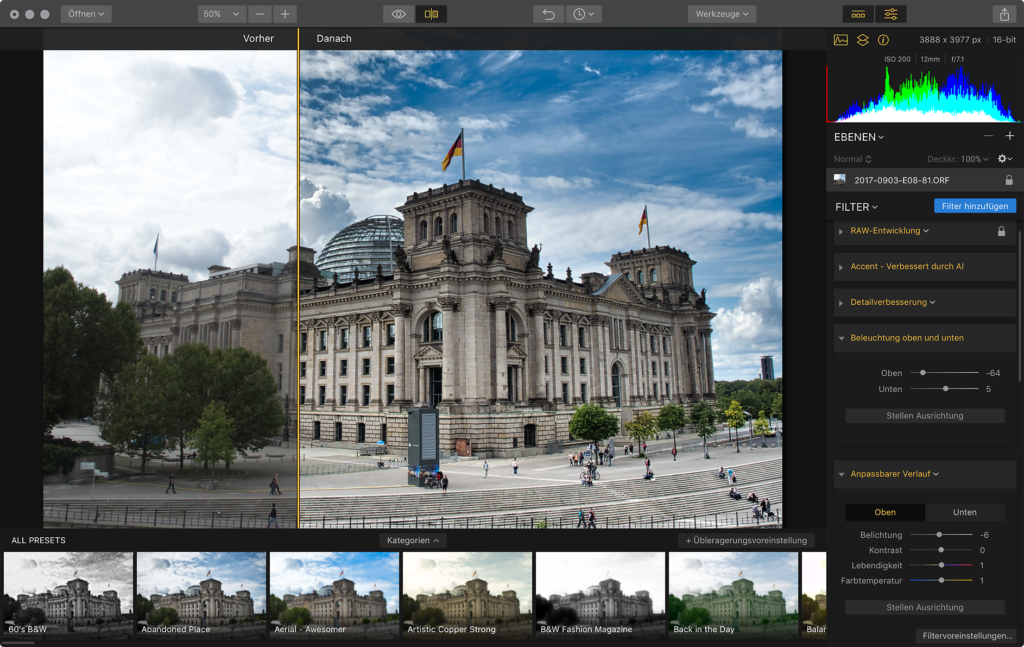
Eindruck
Luminar 2018 bietet dank den Presets nicht nur eine moderne, sondern auch eine schnelle Bildbearbeitung: Bild öffnen, Preset auswählen und anwenden und Bild im gewünschten Format exportieren. Handkehrum lässt sich für ein optimales Resultat auch viel Zeit aufwenden, indem mit fein nuancierten Filtereinstellungen und Einstellebenen die Filterwirkung gesteuert und diese mit genau gemalten Masken partiell beschränkt wird.
Luminar 2018 enthält übliche und auch neue praktische Filter, etwa eine wirkungsvolle, nicht übertriebene Bildverbesserung mittels künstlicher Intelligenz, eine Bildteilung, um die Helligkeit der oberen und unteren Hälfte getrennt zu bearbeiten oder die aus dem Video-Bereich bekannten LUTs (Look-up Table), um Farb-Looks über Bilder zu stülpen.
Das Programm macht einen guten Eindruck. Die Windows-Version hinkt beim Funktionsumfang noch nach und wirkt weniger fertig. Dies erstaunt nicht, denn einerseits ist die Windows-Version neu, die Mac-Version jedoch ein Jahr alt. Andererseits hat Skylum als Macphun bislang nur Software für die Mac-Plattform entwickelt. Mit mehreren Updates wurde nachgebessert. Insgesamt fehlen – je nachdem, von welchen Programm man umsteigt und je nach Bedürfnis – an vielen Stellen kleinere Funktionen. Hier ein paar Beispiele: Der JPG-Export zeigt keine Dateigrösse und Qualitätsvorschau an. Ein DNG-Export fehlt. Der Klon-Stempel bietet minimale Optionen, kann nicht aufhellen oder abdunkeln. Es gibt keinen Bildvergleich. Es lässt sich kein leeres Bild für Collagen oder Montagen erzeugen. Der Drucken-Dialog bietet keine Platzierungs- oder Layoutmöglichkeiten. Der Raw-Entwickler unterstützt keine Objektivprofile. Colormanagement ist kein Thema. Es fehlen Funktionen zum Verschmelzen mehrerer Bilder zu einem Panorama, einem Focus Stack oder einem HDR-Bild. Letzteres liegt daran, dass Skylum mit Aurora HDR ein separates Programm anbietet, das nach der Installation über das Plug-in-Menü in Luminar verfügbar wäre.
Wie bei jedem neuen Programm muss man sich erst an die Oberfläche gewöhnen, um zu wissen, wo man was findet. Es braucht auch Erfahrung, um zu sehen, was jede Funktion taugt und welchen Nutzen sie für die persönlichen Ansprüche bietet. Dass man sich seine Werkzeuge bzw. Filter zusammenstellen kann, dient der Übersichtlichkeit. Wenig übersichtlich wird es dann, wenn man mit mehreren Bild-oder Einstellungsebenen arbeitet, die unter Umständen allesamt eigene Filter aufführen. Hier wünscht man sich eine deutlichere Differenzierung und grössere Ebenen-Miniaturen.
Eine direkte Offline-Hilfe ist nicht verfügbar, doch steht eine Bedienanleitung als PDF auch in Deutsch zum Download bereit (Mac 126 MB, 156 Seiten; Win 13,5 MB, 116 Seiten!). Skylum stellt auch etliche Videos und Webinare zu Luminar zur Verfügung.
FaZitt
Luminar ist ein fortschrittliches Programm mit beachtlichem und nützlichem Funktionsumfang, wenn es um die reine Optimierung von Fotos geht. Es erlaubt eine schnelle und auch präzise Bearbeitung. Luminar bietet viel zu einem attraktiven Preis mit unkomplizierter 5-Geräte-Lizenz.
Was die Fotobearbeitung anbelangt, so ist das Programm für versierte Einsteiger und anspruchsvolle, erfahrene Fotofans zu empfehlen. Luminar 2018 kann als Ersatz für andere Programme taugen, aber diese – insbesondere Lightroom – auch einfach sinnvoll (Ebenen, Effekte) ergänzen.
-
Autor
Markus Zitt
- Rubrik Imaging
- Dossier: Publisher 1-2018
- Thema Luminar
Kommentieren